- Google Drive är ett utmärkt plattform för fillagring som miljontals användare litar på varje dag för att skapa, redigera och lagra sina dokument.
- Plattformen är mycket mångsidig och erbjuder många användbara funktioner som synkronisering av flera enheter, produktivitet och fildelningsfunktioner och mer.
- Om din Google Drive-anslutning inte är stabil och du fortsätter att kopplas bort, sammanställde vi den här listan över lösningar som hjälper dig att lösa problemet.
- För mer användbara guider, besök vår Google Drive-sektion.

Denna programvara kommer att hålla dina drivrutiner igång, vilket skyddar dig från vanliga datorfel och maskinvarufel. Kontrollera alla dina förare nu i tre enkla steg:
- Ladda ner DriverFix (verifierad nedladdningsfil).
- Klick Starta skanning för att hitta alla problematiska drivrutiner.
- Klick Uppdatera drivrutiner för att få nya versioner och undvika systemfel.
- DriverFix har laddats ner av 0 läsare den här månaden.
Lösning 5 - Rensa webbläsarens cache
Att rensa webbläsarens cache och cookies för att ta bort webbplatsinställningar kan också göra att Google Drive kopplas bort. I själva verket är detta en av de bästa metoderna att använda om Google Drive fortsätter att be dig att logga in. Du kan rensa cacheminnet i alla webbläsare.
Så här kan du rensa cacheminnet i Google Chrome.
- Klicka på Anpassa Google Chrome i webbläsarens fönster.
- Välj inställningar för att öppna inställningssidan.
- Klicka på + Visa avancerade inställningar längst ned på sidan för att utöka alternativen.
- Sedan kan du trycka på a Rensa webbhistorik för att öppna fönstret som visas direkt nedan.
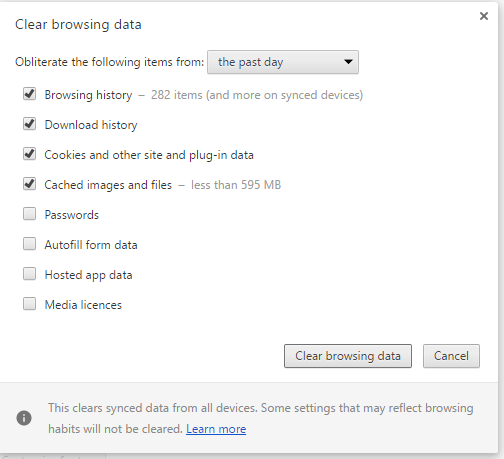
- Markera alla kryssrutor i det fönstret.
- tryck på Rensa webbhistorik knapp.
Lösning 6 - Återställ webbläsaren
Du bör också stänga av webbläsartillägg. Återställning av webbläsaren är det bästa sättet att inaktivera alla tillägg. Det raderar alla extra tillägg och kan möjligen åtgärda problem med anslutningen till Google Drive.
Om du föredrar att behålla vissa tillägg bör du åtminstone inaktivera dem alla från tilläggssidan (eller tilläggssidan) i webbläsaren. Du kan återställa Google Chrome enligt följande.
- tryck på Anpassa Google Chrome knapp.
- Klick inställningar på menyn för att öppna sidalternativen för inställningar.
- Välj + Visa avancerade inställningar och bläddra till botten av inställningssidan.
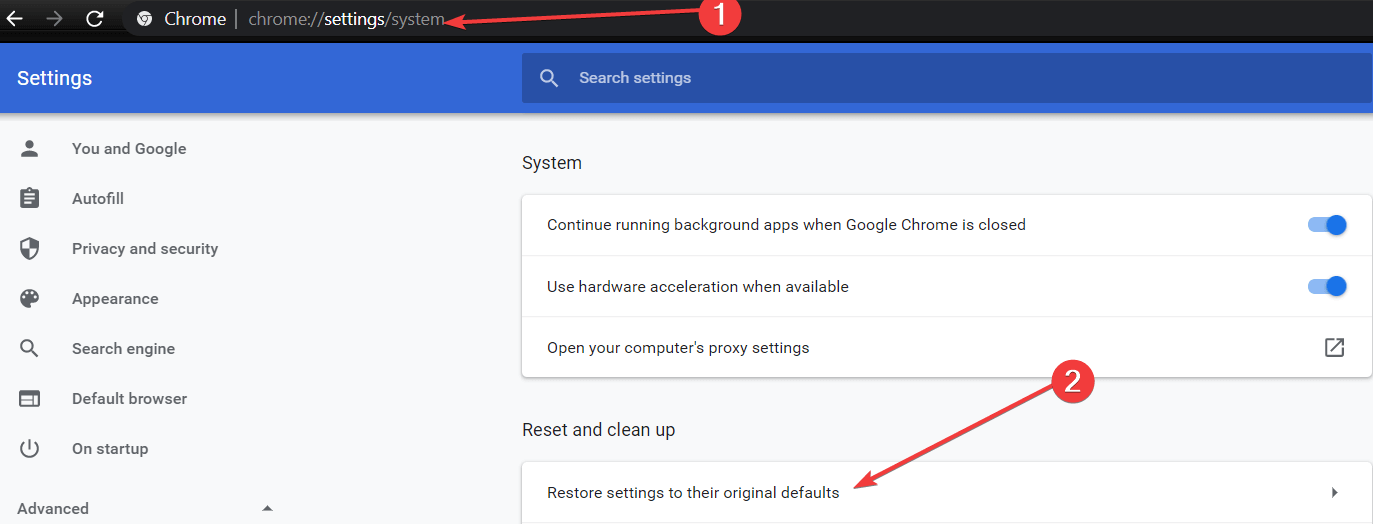
- Tryck sedan på Återställ inställningar och klicka Återställa.
Lösning 7 - Stäng av Windows-brandväggen
Det finns också en chans att Windows-brandväggen faktiskt hindrar Google Drive från att fungera normalt. För att se om det verkligen är fallet stänger du bara av Windows Defender-brandväggen i några minuter och försöker köra Google Drive-synkronisering igen.
Så här stänger du av Windows Defender-brandväggen i Windows 10:
- Tryck Windows-tangent + S och gå in brandvägg. Välj Windows Defender-brandvägg från resultatlistan.
- Klicka på i den vänstra rutan Aktivera eller inaktivera Windows Defender-brandväggen.

- Välj nu Stäng av Windows Defender-brandväggen (rekommenderas inte) och klicka OK för att spara ändringar.
Lösning 8 - Installera om Google Drive
Och slutligen, om ingen av de tidigare lösningarna löste problemet, låt oss försöka installera om Google Drive igen. Så här gör du:
- Avsluta Google Drive. Du gör detta genom att öppna ikonen i meddelandefältet.
- Avinstallera Google Drive.
- Byt namn på din Google Drive-mapp på din lokala lagring vad du än vill.
- Ladda ner den senaste versionen av Google Drive och installera den.
- Synkronisering ska fungera nu.
Testa något eller alla ovanstående förslag för att åtgärda Google Drive anslutningar. De löser förmodligen problemet, men du kan också hitta mer information på Google Drive-forum.
Vanliga frågor
När Google Drive säger att det inte finns någon anslutning betyder det att du kan uppleva nätverksanslutningsproblem, det finns ett problem med din webbläsare eller så är tjänsten inte tillgänglig.
Ibland kanske Google Drive inte är tillgängligt på grund av avbrottsproblem. Om du inte kan ansluta till Google Drive, gå till Googles officiella webbplats och kontrollera tjänstestatusen för Google Drive för att se om det finns några kända problem.
Om Google Drive inte fungerar, uppdatera sidan, logga ut och logga in på ditt konto igen, använd en annan webbläsare, kontrollera din internetanslutning och brandväggsinställningar.
Så här kan du göra om Google Drive fortsätter att logga ut:
- Se till att cookies är aktiverade
- Rensa webbläsarens cache
- Installera de senaste webbläsaruppdateringarna
Aktivera alternativet som låter Chrome komma ihåg lösenord åt dig.


